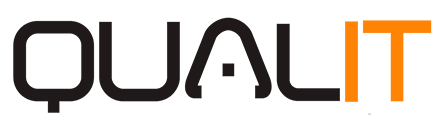Geração do arquivo.
1.0. Apresentação: O módulo de integração contábil vêm para realizar a exportação dos dados financeiros para outros sistemas de contabilidade, é realizado uma associação do plano de contas com os cadastros de fornecedores, clientes, contas correntes, embolso, desembolso e etc, então é gerado o movimento contábil, que pode ser do tipo provisão ou baixa. Nesse manual vamos apresentar como gerar o arquivo contábil. Regras para títulos: CONTAS A PAGAR. PROVISÃO Débitos Despesas 1. Conta do Item de Desembolso (da apropriação) 2. Conta da relação Item de Desembolso (da apropriação) x Centro de Custo (do título) Créditos Fornecedor 1. Conta do Cadastro 2. Conta da relação Cadastro x Centro de Custo (do título) 3. Conta da relação Cadastro x Item de Desembolso (da apropriação) BAIXA Débitos Fornecedor 1. Conta do Cadastro 2. Conta da relação Cadastro x Centro de Custo (do título) 3. Conta da relação Cadastro x Item de Desembolso (da apropriação) Créditos Conta Corrente 1. Conta do Banco Regras para retenção: Exemplo: Título de R$ 5.000,00 com Retenção de R$ 200,00 (Imposto A de R$ 125,00 e Imposto B de R$ 75,00). CONTAS A PAGAR. Título de Origem: – Provisão o Débito de R$ 5.000,00 na Conta da Despesa (Item de Desembolso); o Crédito de R$ 5.000,00 na Conta do Fornecedor; o Débito de R$ 125,00 na Conta do Fornecedor; o Crédito de R$ 125,00 na Conta do Imposto A; o Débito de R$ 75,00 na Conta do Fornecedor; o Crédito de R$ 75,00 na Conta do Imposto B. – Baixa o Débito de R$ 4.800,00 na Conta do Fornecedor; o Crédito de R$ 4.800,00 na Conta do Banco. Título de Imposto – Originado de um Título a Pagar: – Provisão o Não existe. – Baixa o Débito de R$ 125,00 na Conta do Imposto A; o Crédito de R$ 125,00 na Conta do Banco; o Débito de R$ 75,00 na Conta do Imposto B; o Crédito de R$ 75,00 na Conta do Banco. CONTAS A RECEBER Título de Origem: – Provisão o Crédito de R$ 5.000,00 na Conta da Receita (Item de Embolso); o Débito de R$ 5.000,00 na Conta do Cliente. – Baixa o Crédito de R$ 4.800,00 na Conta do Cliente; o Débito de R$ 4.800,00 na Conta do Banco. Título de Imposto (A Pagar) – Originado de um Título a Receber: – Provisão o Não existe. – Baixa o Crédito de R$ 125,00 na Conta do Cliente do Título de Origem; o Débito de R$ 125,00 na Conta do Imposto A; o Crédito de R$ 75,00 na Conta do Cliente do Título de Origem; o Débito de R$ 75,00 na Conta do Imposto B. 2.0. Geração do arquivo contábil. Para realizar a geração do arquivo contábil acesse: Integração | Integração Contábil | Gerar: A-Tipo do movimento: – Geração do movimento de baixa. – Geração do movimento de provisão. B-Seleção da empresa contábil. C-Data da geração. D-Período de seleção dos títulos para geração do movimento escolhido. E-Descrição do arquivo. F-Pasta que será gravada o arquivo gerado. G-Nome do arquivo. H-Gerar arquivo ignorando as criticas (não recomendado) Indicando os dados acima clique em gerar.
Ler mais